მოაგვარეთ პრობლემა, როდესაც ლეპტოპი აჩვენებს ბატარეის არასწორ დონეს Windows-ზე
- როდესაც შეამჩნევთ, რომ Windows არ აჩვენებს ბატარეის სათანადო პროცენტს, ეს დიდი პრობლემის ნიშანია.
- ეს პრობლემა მიუთითებს იმაზე, რომ არის პრობლემა თქვენს ბატარეასთან ან არის პროგრამული ხარვეზი ან აპარატურის პრობლემა.
- თქვენ შეგიძლიათ განაახლოთ ბატარეის დრაივერი, დააკალიბროთ ბატარეა და მიჰყვეთ ამ სტატიის სხვა მეთოდებს ამ პრობლემის მოსაგვარებლად.

Xდააინსტალირეთ ჩამოტვირთვის ფაილზე დაწკაპუნებით
- ჩამოტვირთეთ Fortect და დააინსტალირეთ თქვენს კომპიუტერზე.
- დაიწყეთ ხელსაწყოს სკანირების პროცესი მოძებნეთ კორუმპირებული ფაილები, რომლებიც თქვენი პრობლემის წყაროა.
- დააწკაპუნეთ მარჯვენა ღილაკით დაიწყეთ რემონტი ასე რომ, ხელსაწყოს შეუძლია დაიწყოს ფიქსაციის ალგორითმი.
- Fortect ჩამოტვირთულია 0 მკითხველი ამ თვეში.
თქვენი ლეპტოპის ბატარეა Windows-ზე არ იკლებს? ეს სერიოზული პრობლემის ნიშანია. ეს სტატია დეტალურად აგიხსნით ამ პრობლემას და მოგცემთ სრულყოფილ გადაწყვეტას.
ლეპტოპები ამ დღეებში ძალიან პოპულარულია მათი პორტაბელურობის გამო. თუმცა, ყველა ლეპტოპის მომხმარებელს აქვს შეშფოთება ბატარეის მუშაობის შესახებ, როდესაც ისინი გარეთ არიან ან მოგზაურობენ.
ბატარეის ბევრ პრობლემას შორის, არ არის დატენვის პრობლემები, ცუდი ბატარეის ჯანმრთელობადა ა.შ. არის საერთო. არის სხვა ცუდი სიტუაციები, რომლებიც შეიძლება შეგხვდეთ.
მაგრამ, თუ ბატარეის პროცენტი არ ასახავს რეალურ მნიშვნელობას, ეს შეიძლება იყოს კოშმარი ლეპტოპის მომხმარებლებისთვის. სამწუხაროდ, Windows 10 და 11-ის ბევრ მომხმარებელს ეს პრობლემა ბევრ სიტუაციაში აწყდება.
ბევრმა მომხმარებელმა უკვე განაცხადა, რომ ლეპტოპის ბატარეის პროცენტი არ მცირდებოდა მათთვის. ეს მოხდა იმის მიუხედავად, რომ ისინი მძიმე დავალებებს ასრულებდნენ.
მათი უმეტესობისთვის ლეპტოპი მოულოდნელად ითიშება, მიუხედავად იმისა, რომ ბატარეის დონე საკმაოდ კარგი ჩანს. ეს არის ერთ-ერთი სიმპტომი იმისა, რომ Windows არ აჩვენებს მნიშვნელობას სწორად.
საბედნიეროდ, თქვენ შეგიძლიათ მარტივად მოაგვაროთ ეს პრობლემა შესაბამისი ნაბიჯების გადადგმით. ეს სტატია გაგაცნობთ ამ ნაბიჯებს. თუმცა, მანამდე მოდი ამ პრობლემას უფრო ღრმად ჩავუღრმავდეთ.
რატომ რჩება ჩემი ბატარეა Windows-ზე იმავე პროცენტში?
მიზეზის გარკვევა შეიძლება ძალიან რთული ჩანდეს. მაგრამ, უმეტეს შემთხვევაში, ეს შეიძლება გამოწვეული იყოს პროგრამული უზრუნველყოფის შეცდომით ან თქვენი ლეპტოპის ბატარეის გაუმართაობით.
ძალიან ძველი ნოუთბუქისთვის, იქნება ეს Windows ან სხვა ოპერაციული სისტემით, ბატარეის მდგომარეობა შეიძლება ძალიან დაბალი იყოს. თუ მას სხვა პრობლემებიც აქვს, ოპერაციულმა სისტემამ, როგორიცაა Windows, შეიძლება არასწორად იწინასწარმეტყველოს პროცენტი.
მსგავსი შემთხვევა შეიძლება მოხდეს, როდესაც Windows-ის განახლება ან რომელიმე მესამე მხარის სერვისი არღვევს Windows-ის ძირითად კომპონენტებს.
თქვენ შეგიძლიათ სწრაფად მოაგვაროთ არასწორი ბატარეის პროცენტული პრობლემა, თუ დაიცავთ სტატიის შემდეგ ნაწილში აღნიშნულ მეთოდებს.
როგორ გავასწორო ლეპტოპის ბატარეა, რომელიც არ იკლებს Windows 11-ზე?
1. ბატარეის დაკალიბრება
Windows-ზე ლეპტოპის ბატარეის დაკალიბრების რამდენიმე გზა არსებობს. ერთ-ერთი უმარტივესი გზაა მისი უფრო ხანგრძლივად დამუხტვა და 100%-ით დამუხტვის უზრუნველყოფა.
შემდეგ დაიწყეთ მისი გამოყენება მანამ, სანამ ბატარეის დონე მთლიანად ნულის ტოლია ან ლეპტოპი ავტომატურად გამოირთვება. შემდეგი დატენვის ციკლის შემდეგ Windows-მა უკეთ უნდა გაიგოს ბატარეის ხანგრძლივობა.
თუმცა, ეს არ არის საუკეთესო გზა. ჩვენ გვაქვს კიდევ ერთი სტატია ბატარეის კალიბრაციის შესახებ. ასე რომ, გთხოვთ წაიკითხოთ როგორ დავაკალიბროთ ლეპტოპის ბატარეა მარტივად.
2. განაახლეთ დრაივერები, ბატარეის მოწყობილობის ჩათვლით
- Გააღე Საწყისი მენიუ, ტიპი Მოწყობილობის მენეჯერიდა დაარტყა შედი.

- იპოვეთ და დააწკაპუნეთ მასზე მარჯვენა ღილაკით ბატარეის მოწყობილობა და აირჩიე განახლება.
- Დააკლიკეთ ავტომატურად მოძებნეთ მძღოლები.

- მიჰყევით ეკრანზე მითითებებს პროცესის დასასრულებლად.
- გააკეთეთ იგივე ნაბიჯები სხვა მძღოლებისთვისაც.
ზემოაღნიშნული ნაბიჯები შეიძლება არ იყოს საუკეთესო გზა ნებისმიერი დრაივერის განახლებისთვის. ამისათვის ჩვენ გირჩევთ გამოიყენოთ Outbyte დრაივერების განახლება. ეს იმიტომ ხდება, რომ მოწყობილობის მენეჯერმა შეიძლება ვერ იპოვნოს უახლესი დრაივერი და ასევე თქვენი ყველა დრაივერის სათითაოდ განახლებას დიდი დრო დასჭირდება.
მეორეს მხრივ, Outbyte Driver Updater-ს შეუძლია ყველა დრაივერის განახლება მხოლოდ ერთი დაწკაპუნებით. წინააღმდეგ შემთხვევაში, მას შეუძლია პერიოდულად შეამოწმოს ახალი განახლებები და დააინსტალიროს ისინი სასურველი გრაფიკის მიხედვით.

Outbyte დრაივერების განახლება
Outbyte არის შესანიშნავი ინსტრუმენტი, რომელსაც შეუძლია ავტომატურად განაახლოს თქვენი კომპიუტერის ყველა დრაივერი, Windows-ის ბატარეის დრაივერის ჩათვლით.3. გაუშვით Power troubleshooter
- დაჭერა გაიმარჯვე + მე Windows-ის გასახსნელად პარამეტრები.
- გადადით სისტემა ჩანართი და დააწკაპუნეთ პრობლემების მოგვარება.

- Წადი სხვა პრობლემების მოგვარების საშუალებები.
- Იპოვო Ძალა პრობლემების აღმოფხვრა და დააწკაპუნეთ გაიქეცი მის გვერდით.
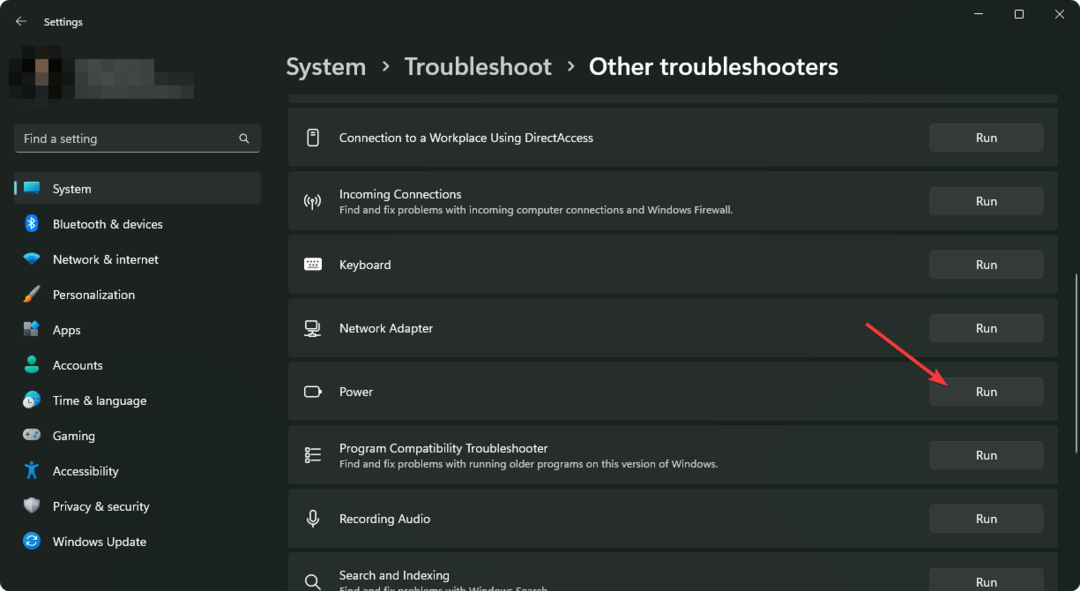
- მიჰყევით ეკრანზე არსებულ ნებისმიერ ინსტრუქციას პროცესის დასასრულებლად.
- Clipchamp Windows 11-ზე და 365-ზე: როგორ ჩამოტვირთოთ და დააინსტალიროთ
- როგორ შევამოწმოთ არის თუ არა საქაღალდე/ცნობარი PowerShell-ით
- File Explorer განაგრძობს დალაგების რიგის გადატვირთვას? როგორ შევაჩეროთ
4. ხელახლა დააინსტალირეთ ბატარეის დრაივერები
4.1 დრაივერის დეინსტალაცია
- დააწკაპუნეთ მარჯვენა ღილაკით დაწყება დააჭირეთ და აირჩიეთ Მოწყობილობის მენეჯერი სიიდან.
- ახლა დააწკაპუნეთ ბატარეები განყოფილება მის გასადიდებლად, დააწკაპუნეთ მაუსის მარჯვენა ღილაკით ბატარეის დრაივერზე და აირჩიეთ დეინსტალაცია.
- დარწმუნდით, რომ შეამოწმეთ სცადეთ ამ მოწყობილობის დრაივერის ამოშლა და დააწკაპუნეთ დეინსტალაცია.

4.2 ხელახლა დააინსტალირეთ დრაივერი
- დეინსტალაციის შემდეგ გადატვირთეთ კომპიუტერი. მან ავტომატურად უნდა დააინსტალიროს დრაივერი.
- დამატებით გამოიყენეთ Outbyte დრაივერების განახლება საჭიროების შემთხვევაში დააინსტალიროთ ეს დაკარგული დრაივერი.
ხელახალი ინსტალაციის შემდეგ, თქვენ აღარ შეგექმნებათ ლეპტოპის ბატარეის კლება Windows-ზე, თუ ბატარეა ფიზიკურად არ არის დაზიანებული.
5. Windows-ის განახლება
- დააწკაპუნეთ დაწყება დააჭირეთ და აირჩიეთ პარამეტრები როგორც ადრე.
- Წადი ვინდოუსის განახლება და დააწკაპუნეთ Შეამოწმოთ განახლებები.

თუ Windows-ის რაიმე წინა განახლება იყო მიზეზი, უახლესმა განახლებამ უნდა მოაგვაროს ეს პრობლემა თქვენი მოწყობილობისთვის.
გარდა ამისა, შეგიძლიათ განიხილოთ ვინდოუსის ქარხნული გადატვირთვა თუ სხვა არაფერი მუშაობს.
Windows-ის გადატვირთვა არის ბოლო ვარიანტი ლეპტოპის ბატარეის არ კლების პრობლემის მოსაგვარებლად. თუ რაიმე არასწორი კონფიგურაცია ან გატეხილი კომპონენტები იწვევს პრობლემას, ეს მოგცემთ საბოლოო შვებას.
როგორ გამოვასწორო ბატარეის არასწორი პროცენტი Windows 10-ზე?
ზემოთ, ჩვენ წარმოვადგინეთ გადაწყვეტილებები Windows 11-ში ბატარეის პროცენტული პრობლემების მოსაგვარებლად, მაგრამ ახალი OS დიდად არ განსხვავდება Windows 10-ისგან.
ამიტომ, ყველა ზემოთ მოყვანილი გადაწყვეტილება იდეალურად იმუშავებს ძველი ოპერაციული სისტემისთვისაც. ზოგიერთი გამოსავალი ცოტა განსხვავებულად გამოიყურება.
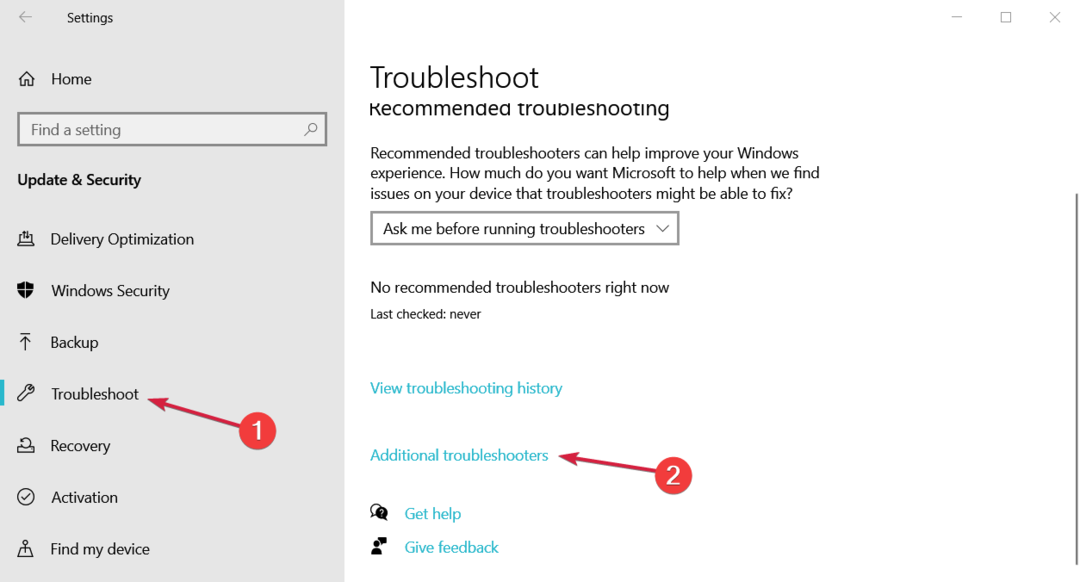
მაგალითად, გამოსავალში 3, თქვენ უნდა დააჭიროთ დამატებითი პრობლემების მოგვარების საშუალებები ვარიანტიდან განახლება და უსაფრთხოება in პარამეტრები მისასვლელად Ძალა პრობლემების გადამჭრელი.
როგორ გავაგრძელოთ ლეპტოპის ბატარეა?
ლეპტოპის ნებისმიერ მომხმარებელს სურს გაზარდოს ბატარეის ხანგრძლივობა. ამისათვის არის რამდენიმე მარტივი რამ, რაც რეგულარულად უნდა გააკეთოთ. ეს გახდის თქვენს ლეპტოპის ბატარეას უფრო ხანგრძლივი პერიოდის განმავლობაში. ასევე, თქვენ მიიღებთ ბატარეის უკეთეს სარეზერვო ასლს.
ეს ნაბიჯები მოიცავს ჩართვას ძალის შენახვა რეჟიმი, გამოუყენებელი მოწყობილობების გამორთვა და ფონური სერვისები, დამუხტვა სანამ ბატარეის დონე 5%-ზე დაბლა იქნება, იცავს მას გადახურებისგან და ა.შ.
ჩვენ გვაქვს ძალიან სასარგებლო სახელმძღვანელო ამის შესახებ, თუ თქვენ ხართ Windows-ის მომხმარებელი. შეიტყვეთ მეტი როგორ გავაუმჯობესოთ Windows 11 ბატარეის ხანგრძლივობა.
ამ სტატიაში აღწერილია, თუ როგორ უნდა გამოსწორდეს ლეპტოპის ბატარეა, რომელიც არ იკლებს. თუ იცით რაიმე სხვა სასარგებლო შემოთავაზება, შეგიძლიათ ჩართოთ ისინი კომენტარების ველში.


![5 საუკეთესო დენის დამცავი კომპიუტერი [ბატარეის სარეზერვო ასლის შექმნა]](/f/24e40018d0e62185a65357fe5951cda5.jpg?width=300&height=460)